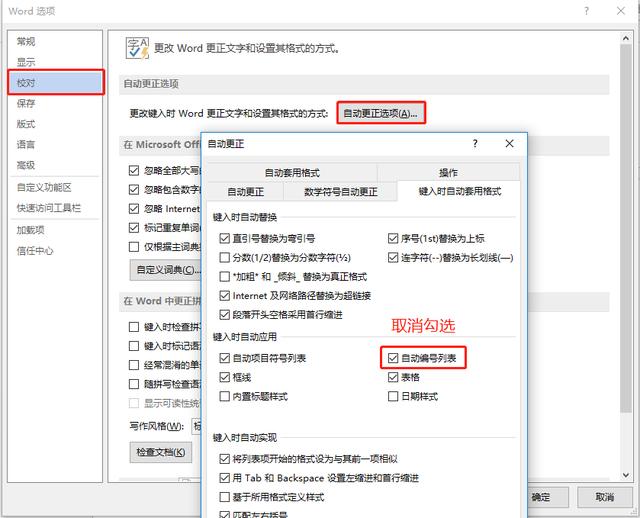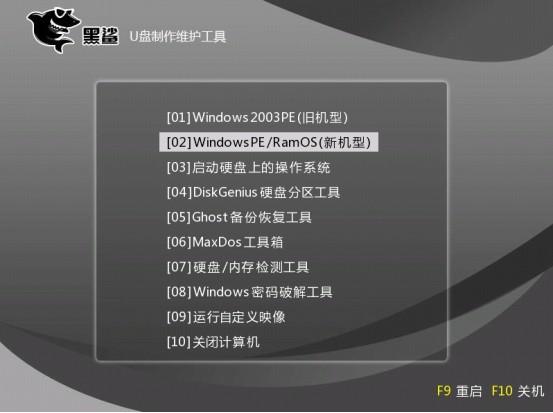平时经常要使用到Word,在使用的过程中,相信你或多或少都会遇到一些难删除的东西~例如页眉多出来的横线删也删不掉、多出的空白页删不了又或者多出的空行等等也是“顽固分子”……
1.如何删除页眉横线?
当我们插入页眉时,页眉中就会自动多出来一条横线,这个横线当你想删除掉的时候,会发现按Delete键怎么也删不掉!!!具体要怎么删除呢?很简单,往下看!
操作步骤:
双击选择页眉,然后同时按住「Ctrl+Shift+N」,页眉的横线就会瞬间消失,是不是超快捷!
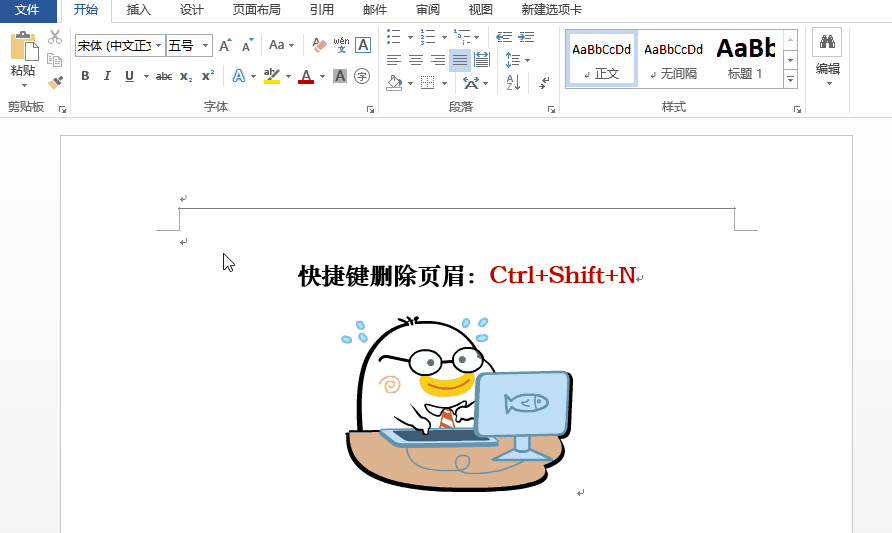
2.如何删除空行?
有时候我们从网页或者别的地方复制一些文本到Word里的时候,可能会出现很多的空行,这时候要怎么来删除呢?
操作步骤:
点击右上角的「编辑」-「替换」,或者直接快捷键「Ctrl + H」打开替换的界面,把全部的空行「^p^p」替换成「^p」,点击「全部替换」就ok。
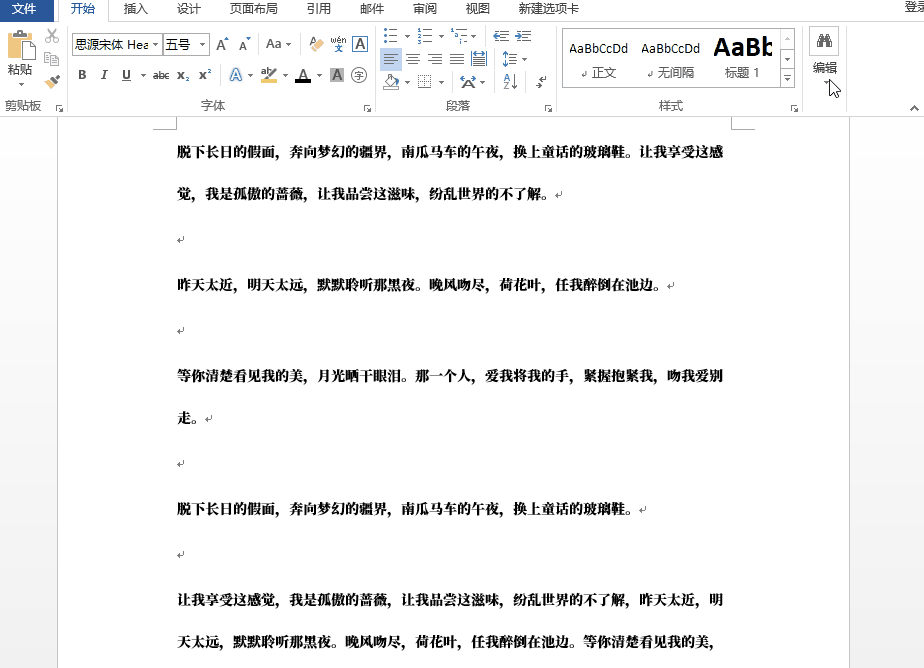
3.如何删除空格?
空行很多,有时候也遇到过复制过来的文字有很多空格,如果你一个一个去删除的话就太浪费时间了,同样也有快速的解决方法滴!
操作步骤:
点击右上角的「编辑」-「替换」,把全部的空格由「^w」替换为空,然后点击「全部替换」,这样空格也会消失哦!
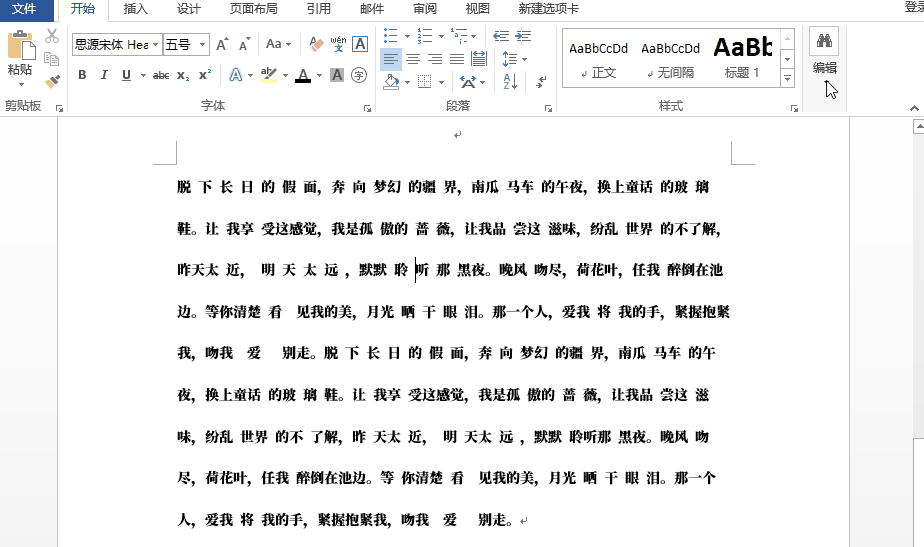
4.如何删除空白页?
我们经常会遇到的问题,就是插入表格之后,最后面的空白页一直删不掉!!就像下面这样↓↓↓
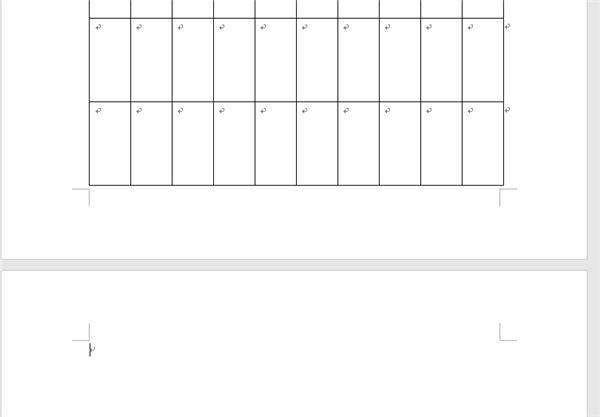
操作步骤:
右键选择「段落」,然后把段落行距调整为段前段后「1行」,点击「确定」即可,然后你就能看到你的空白页不见啦~
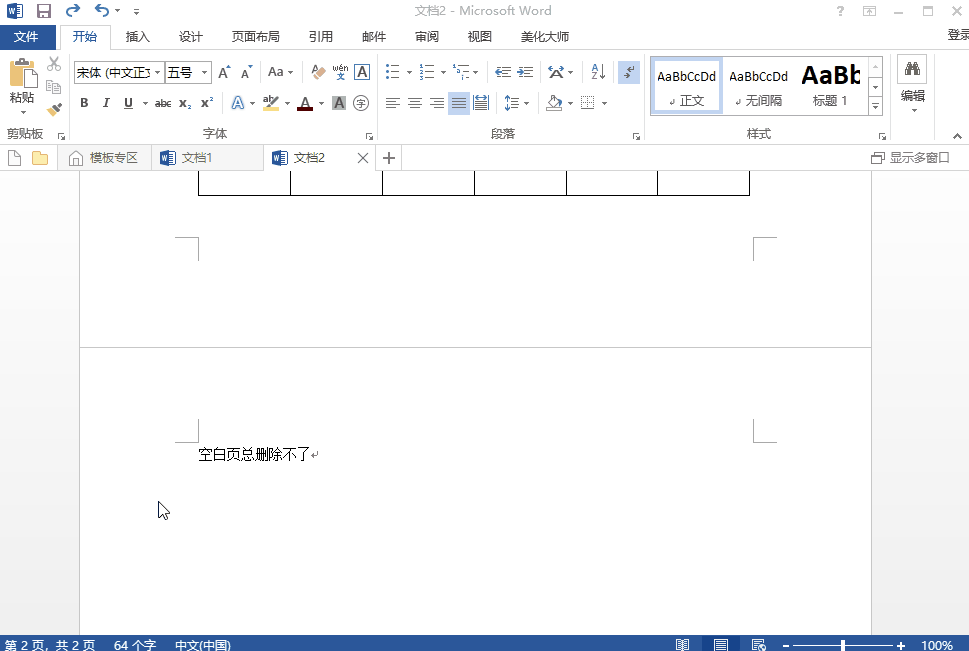
5.如何删除自动编号?
在Word文档里面输入的时候,经常当你输入编号的时候,一旦点击空行,就会有自动编号出来,真的很烦人,接下来教你怎么手动取消这个自动编号功能。
操作步骤:
点击选择「文件」-「选项」-「校对」-「自动更正选项」,然后取消勾选「自动编号列表」即可。